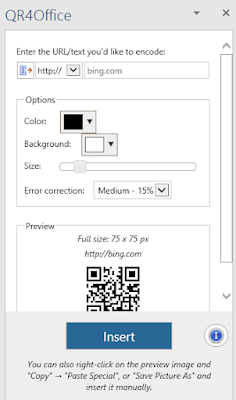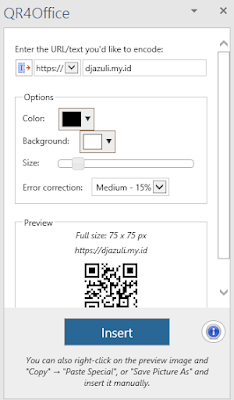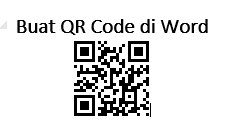Cara Membuat QR CODE Sendiri dengan Ms Word
Teknologi QR Code sudah sangat banyak digunakan untuk membuat sebuah kode menjadi bentuk dalam bentuk evolusi kode batang dari satu dimensi menjadi dua dimensi. Fungsi utama yaitu dapat dengan mudah dibaca oleh pemindai QR merupakan singkatan dari Quick Response atau response cepat, sama dengan tujuannya yaitu memberikan informasi dengan cepat dan mendapatkan respon cepat pula.
Kode QR sudah mengalami perkembangan, awalnya kode QR digunakan untuk pelacakan untuk kendaraan bagian di manufaktur, tapi kode QR sekarang digunakan dalam konteks yang lebih luas, termasuk aplikasi komersil dan memudahkan pelacakan aplikasi berorientasi yang ditujukan pada pengguna telepon seluler. Kode QR bisa menyimpan kode atau url (tautan), sehingga pengguna bisa memindai kode QR untuk mendapatkan kode atau url tersebut. Kode QR memudahkan kalian untuk membagikan url (tautan) atau kode tanpa perlu mengetik atau mengirim, pengguna hanya perlu memindai kode QR tersebut.
Terus bagaimana membuat sebuah kode QR? Membuat kode QR bisa dibuat dengan aplikasi yang tersedia di internet, bahkan kalian bisa buat dengan hanya aplikasi Microsoft Word. Kalian tidak perlu menginstal aplikasi tambahan, dengan Word kalian bisa buat kode QR tersebut. Bagaimana caranya? Simak tutorialnya dibawah.
Buat Kode QR di Microsoft Word
Instal Plugin QR Code di Word
- Pertama buka Word kalian, kemudian bagian menu kalian pilih Insert.
- Kemudian cari Get Add-Ins lalu klik, maka otomatis muncul pop-up seperti dibawah.
- Selanjutnya ketik di kolom pencarian, qr code. Setelah itu muncul plugin-plugin qr code seperti dibawah lalu scroll ke bawah, pilih QR4Office kemudian Add lalu Continue.
- Disini kalian sudah berhasil memasang atau menginstal plugin QR code di Word.
Cara Menggunakan QR4Office Word
- Kalian buka word, pada bagian menu pilih Insert lalu pilih My Add-ins.
- Setelah itu muncul pop-up kemudian klik dua kali pada QR4Office.
- Selanjutnya muncul pop-up QR4Office, lalu isi bagian http dengan Url kalian seperti pada gambar dibawah.
- Kalian bisa mengcustom dari warna, background, dan ukuran dari QR Code.
- Selanjutnya klik tombol Insertdibawah, maka hasilnya seperti dibawah.